2-5. QR読取り一覧(読取り履歴)から、機器を呼び出す

- 「読取り一覧」をタップします。
- 詳細を確認したい機器のQRコードの情報を探し、> ボタンをタップします。
 QR読取り一覧での状態表示について
QR読取り一覧での状態表示について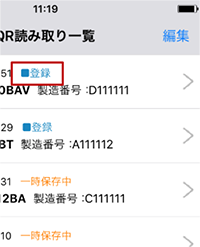
QR読取り一覧では、QRコード読取り後に行った動作を表示しています。
表示される内容は以下の通りです。□点検 点検登録に進んだ場合 □点検(まとめて) まとめて簡易点検でQRコードを読取った場合 ■登録 機器登録に進んだ場合 一時保存中 「リストに保存し後から登録する」を選択した場合 Dfct Dfctで発行されたQRコードの読み取り
※CSVには出力されません✓CSV出力済 CSVに出力済の場合 - 「点検」をタップします。
- 該当機器の点検画面が表示されます。
このまま簡易点検の登録が実施できます。点検登録の詳細は「Dfctマニュアル【8】1.機器ごとに簡易点検を行う」を参照ください
- 機器の詳細や点検履歴を確認したい場合は画面上部の「機器情報 詳細へ」をタップします。
- 機器の詳細情報の確認ができます。
- 点検・整備ボタンをタップして、画面下の機器の履歴にショートカットします。
過去の簡易点検、定期点検、修理、オーバーホールの記録を確認できます。
まとめて簡易点検のリストとの違い
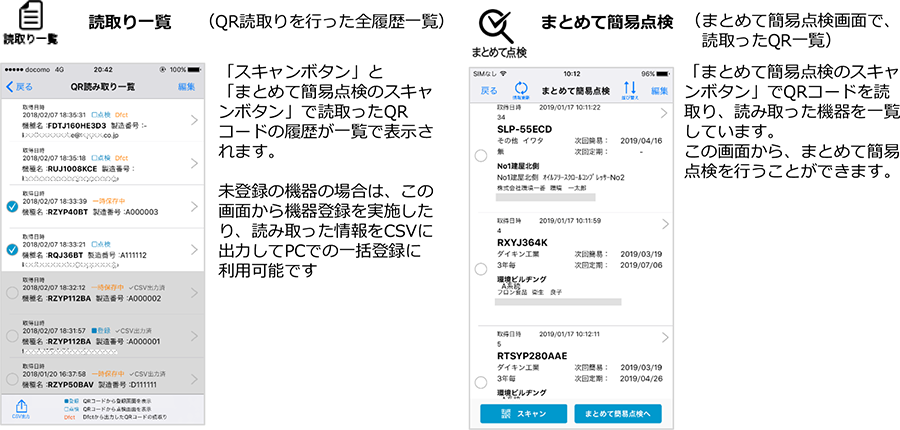
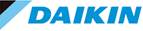

QR読取り一覧には、点検時や機器登録時、まとめて簡易点検時に読取ったQRコードの情報や画像が保存されています。
読取り一覧から、以下が可能です。
※機器納入時等の読取ったQRコードの一時保存については「3-3. QRコードの読取りをし、後で機器登録を行う」を参照ください。